更新时间:2025-02-12 11:45:32浏览次数:202+次
解决主题医院存档故障并一键恢复游戏进度,虽然“一键恢复”在技术上可能不总是直接可行,但可以通过一系列步骤来尝试解决存档问题并恢复游戏进度,以下是指南:
1. 检查并修改配置文件
步骤:
找到配置文件:找到游戏安装目录下的“HOSPITAL.CFG”或“HOSTIPAL.cfg”文件(注意文件名可能因版本或翻译差异而有所不同)。
使用记事本打开:右键点击该文件,选择“打开方式”为“记事本”。
修改路径:
- 如果文件中包含“SAVE_OVERRIDE=”或“INSTALL_PATH=”等字段,确保这些字段后的路径与你的游戏实际安装路径相匹配,如果你的游戏安装在“E:主题医院”文件夹下,那么应该修改为“SAVE_OVERRIDE=E:主题医院”或“INSTALL_PATH=E:主题医院”。
- 注意路径最后一定要加上“”这个斜杠。
保存并关闭:修改完成后,保存文件并关闭记事本。
2. 尝试删除配置文件
如果修改配置文件后问题仍未解决,可以尝试直接删除该文件,但请注意,这可能会导致游戏重置某些设置,包括游戏难度、已解锁的内容等。
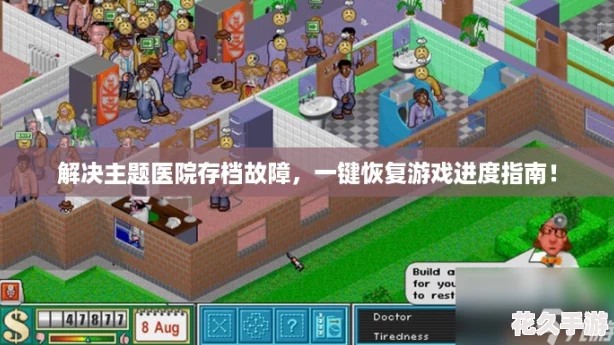
步骤:
删除文件:在游戏安装目录下找到“HOSPITAL.CFG”或“HOSTIPAL.cfg”文件,并将其删除。
重新启动游戏:删除文件后,重新启动游戏,查看存档问题是否解决。
3. 检查游戏版本和兼容性
- 确保你安装的游戏版本与你的操作系统兼容。
- 如果游戏是从非官方渠道下载的,尝试从官方或可信的第三方平台重新下载并安装游戏。
1. 使用云存储(如果可用)
如果游戏支持云存储功能(如Steam、Epic Games Store等平台的游戏),并且你已经启用了该功能,那么可以尝试从云端恢复存档。
步骤:
- 登录游戏平台。
- 找到游戏,并检查是否有云存档选项。
- 选择从云端恢复存档。
2. 使用数据恢复软件
如果游戏不支持云存储,或者云存档也无法恢复,可以尝试使用数据恢复软件来找回丢失的存档文件。
步骤:
- 下载并安装可靠的数据恢复软件(如EaseUS Data Recovery Wizard等)。
- 运行软件,并按照提示选择扫描的磁盘或分区。
- 等待扫描完成,并在结果中查找与游戏存档相关的文件。
- 选中要恢复的文件,并将其保存到安全的位置。
- 在尝试恢复存档之前,请确保已经停止使用受影响的存储设备,以避免新数据覆盖丢失的存档数据。
- 如果游戏存档文件被完全覆盖或损坏严重,可能无法完全恢复。
- 备份游戏存档是一个好习惯,可以定期将存档文件复制到其他存储设备或云存储中,以防止数据丢失。
通过以上步骤,你应该能够解决主题医院的存档故障,并尝试恢复游戏进度,但请注意,由于不同版本的游戏和操作系统可能存在差异,因此具体步骤可能需要根据实际情况进行调整。